Cara membuat video terus diputar di iPad saya
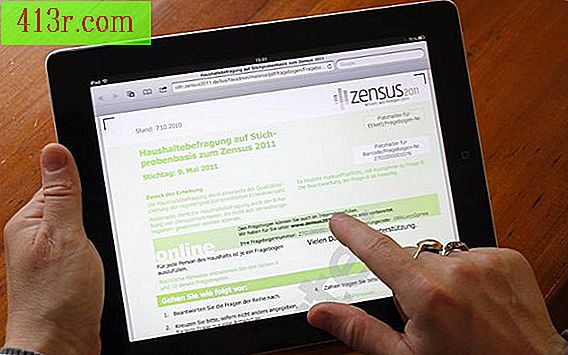
Langkah 1
Klik dua kali pada ikon aplikasi iTunes di komputer untuk menjalankannya. Klik pada tab "File" dan pilih "Tambahkan ke perpustakaan" di menu "File". Temukan file video yang ingin Anda mainkan terus-menerus di perangkat iPad, sorot dan klik "Pilih" untuk menambahkan file ke perpustakaan iTunes.
Langkah 2
Klik opsi "Movies" di bawah judul "Library" di jendela aplikasi iTunes. Klik pada file video yang Anda tambahkan ke perpustakaan iTunes di langkah 1 untuk menyorotnya. Klik pada tab "Advanced" dan pilih "Buat versi untuk iPad atau Apple TV" di menu "Advanced". Sisakan beberapa menit untuk aplikasi iTunes untuk membuat versi iPad dari file tersebut.
Langkah 3
Klik kanan pada versi iPad dari file yang dibuat pada langkah 2 dan pilih opsi "Tampilkan di Penjelajah Jendela" atau "Tampilkan di mesin telusur" jika Anda menggunakan Mac. Klik pada file di jendela Explorer atau dari Finder dan seret file ke desktop komputer. Klik kanan pada desktop komputer dan pilih opsi "Folder baru". Masukkan nama untuk folder di ruang yang disediakan dan seret file film ke folder baru.
Langkah 4
Hubungkan iPad ke komputer melalui kabel koneksi iPad yang disertakan dengan perangkat. Klik iPad di bawah "Perangkat" di jendela iTunes. Klik pada tab "Foto" untuk melihat pengaturan sinkronisasi foto perangkat. Aktifkan opsi "Sinkronkan foto dari" dan pilih "Pilih folder". Pilih folder yang dibuat pada langkah 3 yang berisi file video dan pilih tombol "Pilih" untuk memilih folder.
Langkah 5
Aktifkan opsi "Sertakan video" di jendela iTunes. Klik pada tombol "Terapkan" untuk menerapkan perubahan dan menyinkronkan folder dengan perangkat iPad. Klik pada tombol "Ekstrak" di sebelah kanan perangkat iPad dan lepaskan perangkat dari komputer.
Langkah 6
Klik pada ikon "Pengaturan" di layar utama iPad, diikuti oleh opsi "Foto". Geser bilah "Ulangi" untuk meletakkannya di posisi "Aktif" untuk mengaktifkan fitur pengulangan dalam aplikasi Foto.
Langkah 7
Klik pada ikon "Foto" di layar utama iPad, diikuti oleh folder yang ingin Anda sinkronkan dengan perangkat pada langkah 5. Klik pada file video, diikuti oleh tombol "Main". Video akan diputar dan diulang hingga Anda menghentikan peragaan slide.







